
Помощно ръководство
Дистанционно управление Live-View RM-LVR3
Прочетете първо това
Идентифициране на компонентите [1]
Показване на екрана по време на единична връзка [2]
Показване на екрана по време на множествена връзка [3]
Първи стъпки
Зареждане на дистанционното управление [4]
Прикачване на дистанционното управление към каишката [5]
Прикачване на дистанционното управление към адаптер за завиване в
основата [6]
Включване/изключване на захранването на дистанционното
управление [7]
Настройване на датата и часа [8]
Свързване на дистанционното управление към камера чрез Wi-Fi
(единична връзка)
Проверка на режима на свързване [9]
Свързване на дистанционното управление към една камера чрез Wi-Fi [10]
Свързване на дистанционното управление към няколко камери чрез
Wi-Fi (множествена връзка)
Свързване на дистанционното управление към няколко камери чрез Wi-Fi [11]
Нулиране на информацията за свързване на регистрираната камера [12]
Снимане
Снимане на видеоклипове и снимки
print.html[2016-08-31 13:38:30]

Помощно ръководство
Баланс на бялото [37]
Превключване на режимите на снимане [13]
Снимане [14]
Използване на мащабирането [15]
Работа с управлението на няколко камери [16]
Функция за задържане на бутон [17]
Промяна на настройките
Списък с елементи за настройка
Списък с елементи за настройка [18]
Как да настроите елементите за настройка [19]
Настройки за снимане
Настройка на качеството на изображението [20]
Формат на видеоклип [21]
Размер на изображението при улавяне на забързано движение [22]
Време за безкраен запис [23]
Превключване в режим на снимки [24]
Интервал за снимане на снимки [25]
Таймер за самозаснемане [26]
Интервал за заснемане на забързано движение [27]
Брой снимки за забързано движение [28]
SteadyShot (видеоклип) [29]
SteadyShot (снимка) (FDR-X3000/HDR-AS300) [30]
Настройка на ъгъла [31]
Настройка на мащабирането [32]
Обръщане [33]
Изместване на AE [34]
Режим AE за забързано движение [35]
Сцена [36]
print.html[2016-08-31 13:38:30]

Помощно ръководство
Цветови режим [38]
Настройка на аудиозапис [39]
Потискане на шума от вятър [40]
Настройки на камерата
Настройка за захранване на Bluetooth дистанционно управление [41]
Format [42]
Времеви код/потребителски данни [43]
IR дистанционно [44]
Звуков сигнал [45]
Сила на звуковия сигнал [46]
Настройка на индикатора [47]
Запис с едно докосване [48]
Автоматично изключване на захранването [49]
Превключване между NTSC и PAL [50]
Версия (камера) [51]
Настройки на дистанционното управление
Самолетен режим [52]
Режим на свързване [53]
Настройка на Bluetooth [54]
Настройки за нулиране на мрежата [55]
Автоматично изключване на монитора по време на снимки [56]
Огледален режим [57]
Завъртане на дисплея [58]
Яркост на монитора [59]
Настройка на дата и час [60]
Настройка на часова зона [61]
Настройка на лятно часово време [62]
Формат на дата [63]
Версия [64]
print.html[2016-08-31 13:38:30]

Помощно ръководство
Нулиране на настройките [65]
Преглед
Възпроизвеждане на изображения [66]
Изтриване на изображения [67]
Information
Предпазни мерки
Използване [68]
Относно кондензацията на влага [69]
Относно носенето [70]
Относно работните температури [71]
Използване на LCD екрана [72]
Водоустойчиви характеристики [73]
Списък с часовите разлики на столиците по света [74]
Спецификации [75]
Търговски марки [76]
Забележка относно лиценза [77]
Грижа и съхранение
Грижа и съхранение [78]
Поддръжка на LCD екрана [79]
Поддръжка на дистанционното управление във вода или на брега [80]
Комплект батерии
Батерия [81]
Намаляване на консумацията на батерията на дистанционното управление
[82]
print.html[2016-08-31 13:38:30]

Помощно ръководство
Изхвърляне на дистанционното управление [83]
Отстраняване на неизправности
Дистанционното управление и камерата не могат да се свържат през
Wi-Fi. [84]
Дистанционното управление не може да се включи. [85]
Захранването на дистанционното управление се изключва внезапно.
[86]
Дистанционното управление не може да се зареди. [87]
Индикаторът за оставащия заряд не е правилен. [88]
Предупредителни индикатори и съобщения за грешка
Показване на грешки на дистанционното управление Live-View [89]
[1] Прочетете първо това
Идентифициране на компонентите
Зона с изводи
1.
2.
3.
4.
5.
6.
7.
8.
print.html[2016-08-31 13:38:30]
Бутон (включено/в готовност)
Светлинен индикатор CHG (Зареждане)
LCD екран
Бутон UP/бутон DOWN
Бутон REC/ENTER
Светлинен индикатор REC/Wi-Fi
Бутон MENU
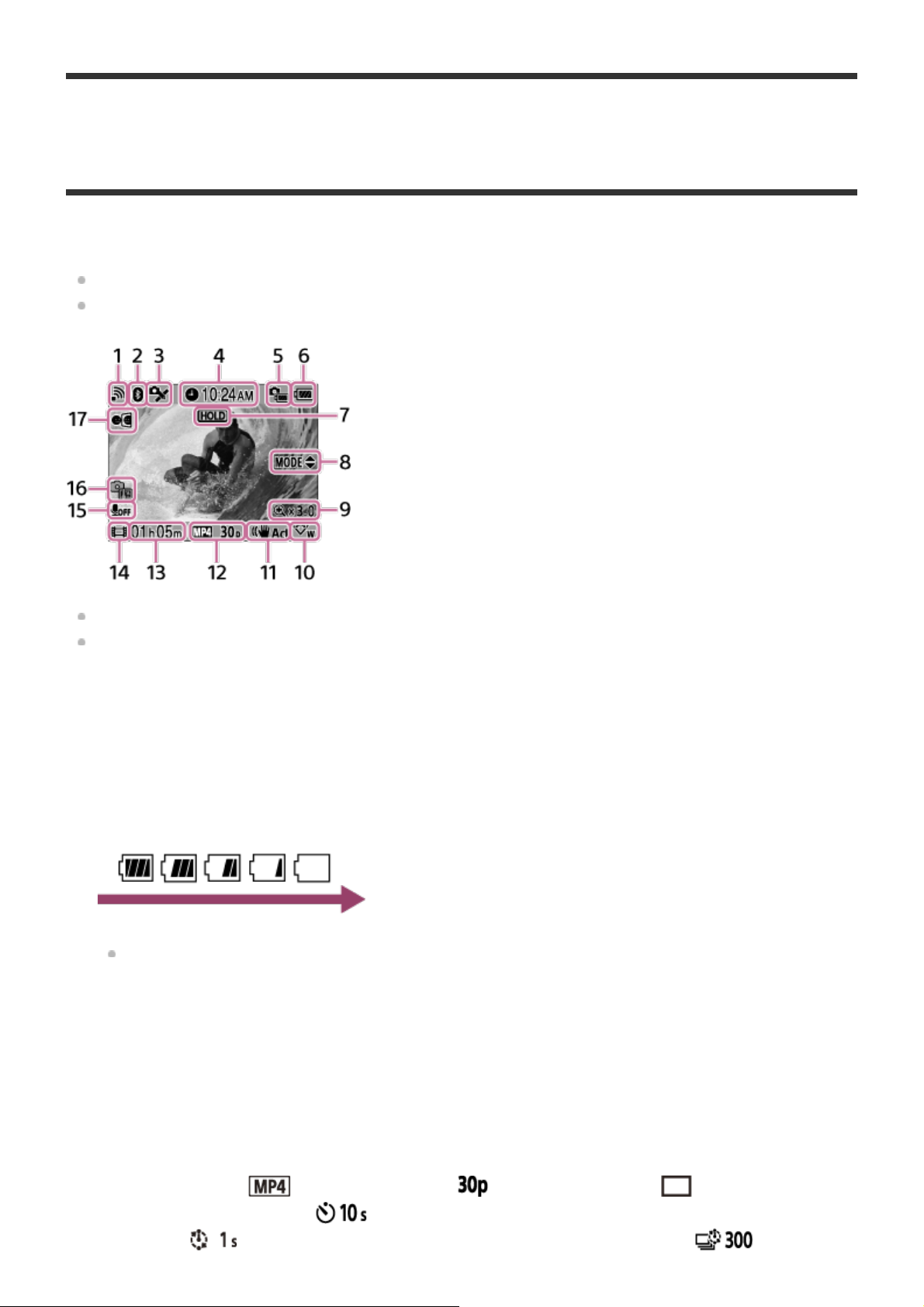
Помощно ръководство
[2] Прочетете първо това
Показване на екрана по време на единична връзка
Индикаторите, описани по-долу, се показват на LCD екрана по време на единична връзка.
Индикаторите се различават в зависимост от свързаната камера.
Следната илюстрация е пример във филмов режим.
Индикаторите в скоби се показват при заснемане на снимки.
Иконите се различават в зависимост от настройките.
Настройка за Wi-Fi връзка
1.
Състояние на Bluetooth връзка
2.
Състояние на GPS приемане на камерата
3.
Време на часовника
4.
Индикатор на камерата за оставащ заряд на батерията
5.
Индикатор за нивото на заряд в батерията на дистанционното управление
6.
Когато ставащият заряд в батерията намалее, индикаторът за ниво на заряд в
батерията ще се промени по посоката на стрелката.
Икона за задържане на бутон
7.
Ръководство за работа с бутон UP/бутон DOWN
8.
Съотношение на мащабиране
9.
Настройка на ъгъла
10.
Настройка SteadyShot
11.
Настройка за снимане
12.
филмов формат , кадрова честота , режим на снимка , таймер за
самостоятелно снимане
движение
print.html[2016-08-31 13:38:30]
, интервал на снимане при улавяне на забързано
, брой снимки при улавяне на забързано движение
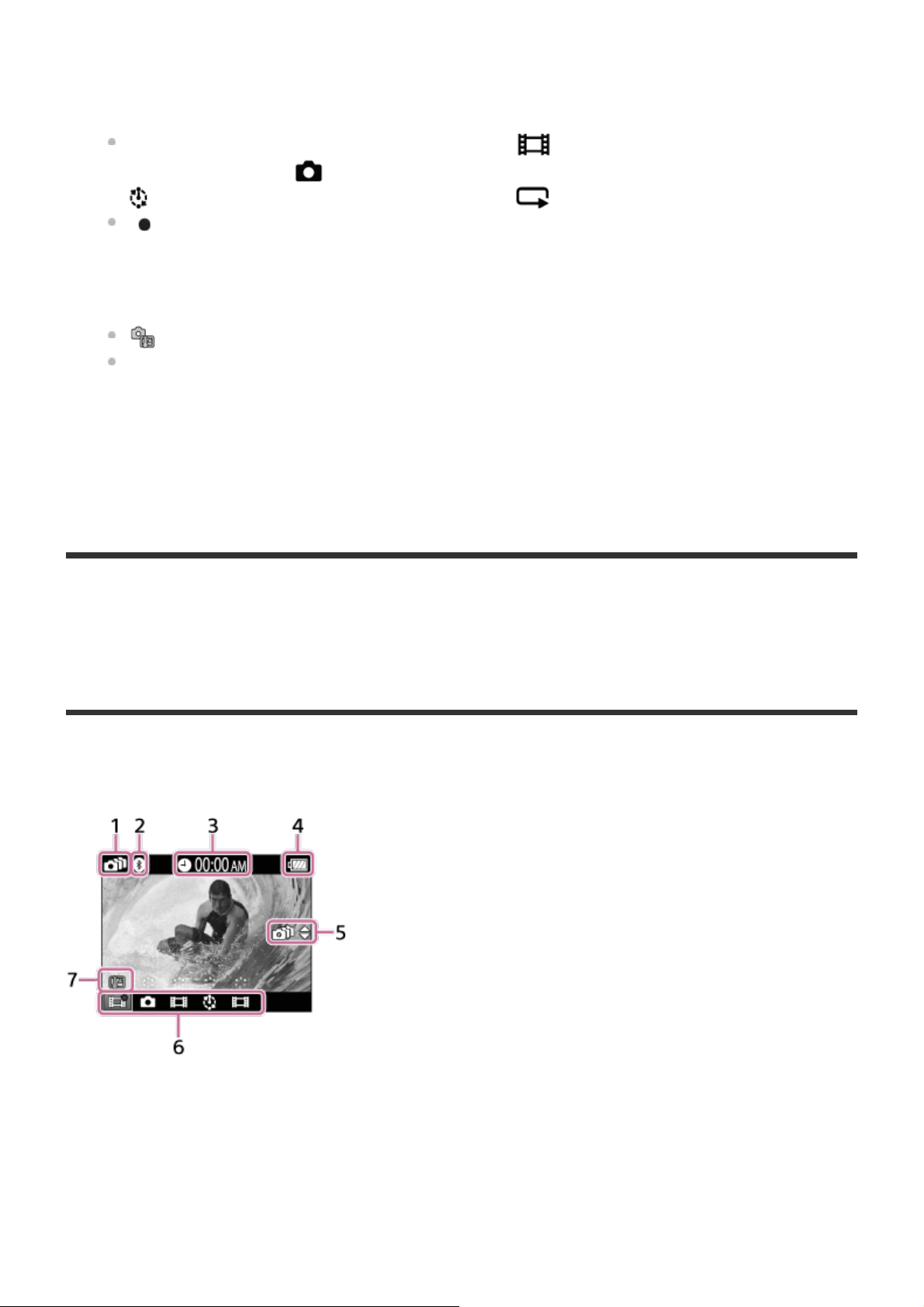
Помощно ръководство
Записваемо време/Време на запис/Икона за предупреждение за карта с памет
13.
14.
(брой записи)
Индикатор за режима на снимане
По време на запис на видеоклип се показва . По време на заснемане на
снимки се показва
. По време на безкраен запис се показва .
"
" се показва в горната дясна зона на иконата по време на запис.
Настройка на аудиозапис
15.
Индикатор за повишаване на температурата
16.
се показва, когато температурата в свързаната камера се повиши.
Оставете захранването изключено, за да позволите температурата на камерата
или батерията да се понижи.
Настройка на огледален режим
17.
[3] Прочетете първо това
. По време на улавяне на забързано движение се показва
Показване на екрана по време на множествена
връзка
Индикаторите, описани по-долу, се показват на LCD екрана по време на множествена
връзка.
Настройка за Wi-Fi връзка
1.
Състояние на Bluetooth връзка
2.
Време на часовника
3.
Индикатор за нивото на заряд в батерията на дистанционното управление
4.
print.html[2016-08-31 13:38:30]

Помощно ръководство
5.
6.
7.
Когато ставащият заряд в батерията намалее, индикаторът за ниво на заряд в
батерията ще се промени по посоката на стрелката.
Ръководство за работа с бутон UP/бутон DOWN
Превключва свързаната камера.
Индикатор за режима на снимане/икона REC
Показват се режимът на заснемане и състоянието на запис на свързаната камера.
Позицията на оранжевия курсор указва коя камера в момента показва Live-View.
" " се показва в горната дясна зона на иконата по време на запис.
Индикатор за повишаване на температурата
се показва, когато температурата в свързаната камера се повиши.
Оставете захранването изключено, за да позволите температурата на камерата
или батерията да се понижи.
[4] Първи стъпки
Зареждане на дистанционното управление
Зареждайте дистанционното управление с помощта на захранване от компютъра.
Проверете дали захранването на дистанционното управление е изключено.
1
Закачете дистанционното управление към поставката (приложена).
2
Ако зоната с изводи на дистанционното управление е влажна или замърсена, я
избършете преди прикачването.
print.html[2016-08-31 13:38:30]

Помощно ръководство
Свържете дистанционното управление към работещ компютър чрез micro USB
3
кабела (в комплекта).
Индикаторът CHG (Зареждане) светва в кехлибарено и зареждането започва.
Индикаторът CHG (Зареждане) угасва, когато зареждането приключи.
Време за зареждане на батерията*1, както следва.
Чрез компютър: Прибл. 2 часа и 25 минути
*1
Времето, необходимо за зареждане на напълно изтощена батерия при температура 25°C (77°F).
Зареждането може да отнеме повече време при определени обстоятелства или условия.
*2
Бързото зареждане е възможно, като се използва адаптер за променлив ток (продава се отделно). За да
свържете адаптера за променлив ток, използвайте микро USB кабела (в комплекта).
*2
Полезен съвет
Индикатор за оставащия заряд се показва в горния десен ъгъл на LCD екрана.
При определени обстоятелства индикаторът за оставащ заряд може да не отчита правилно.
Около 30 секунди са необходими, докато се появи правилната индикация за оставащия
заряд.
Ако батерията се изтощи твърде бързо, въпреки че индикацията за оставащ заряд е висока,
заредете отново дистанционното управление напълно. След това индикацията за оставащ
заряд ще бъде показана правилно. Имайте предвид, че тя може да не е правилна в
print.html[2016-08-31 13:38:30]
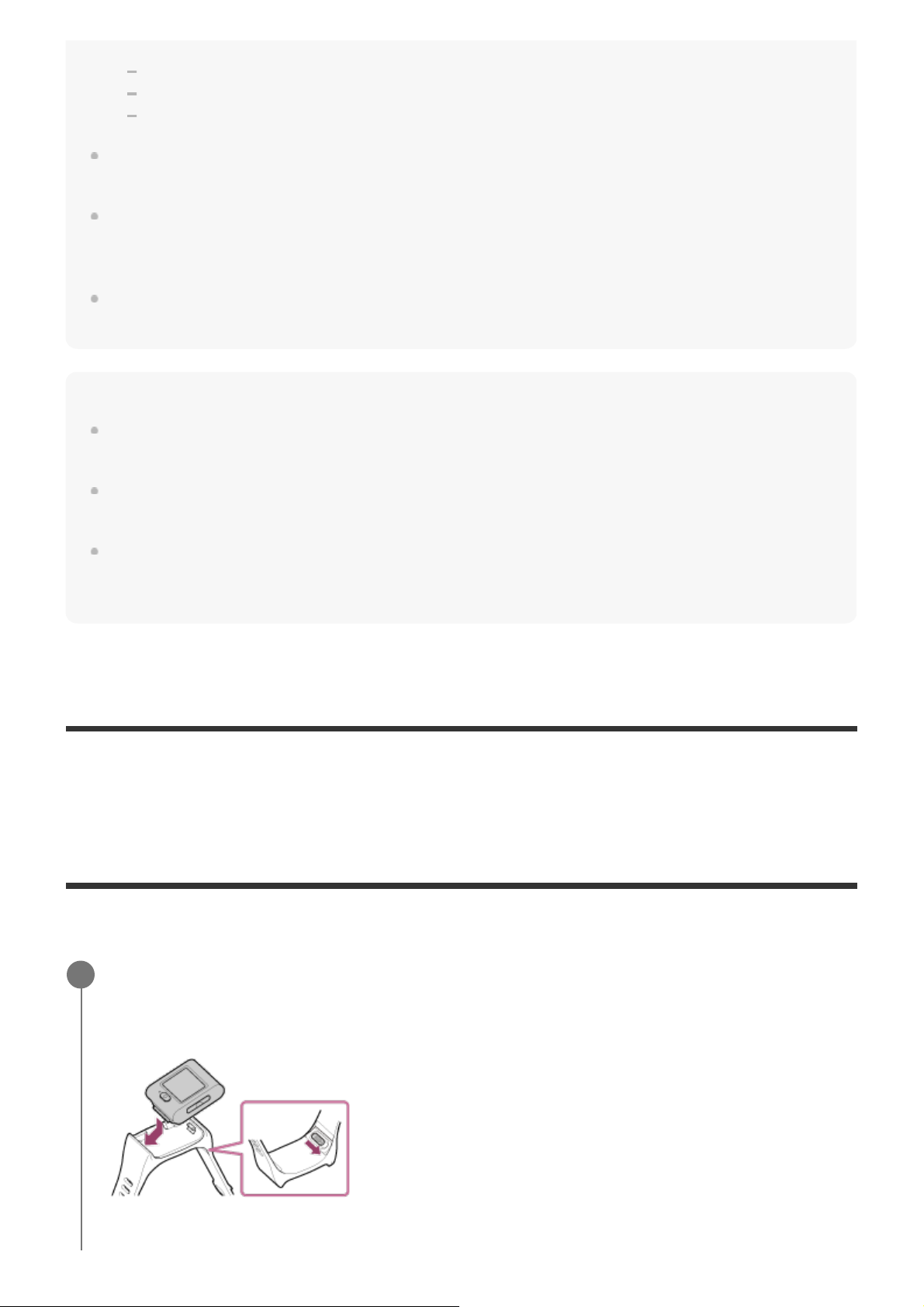
Помощно ръководство
следните случаи:
Забележка
Дистанционното управление се използва дълго време при висока околна температура.
Дистанционното управление е оставено напълно заредено.
Дистанционното управление се използва активно.
Използвайте адаптера за променлив ток (продава се отделно) за зареждане, ако нямате
компютър.
Можете да зареждате дистанционното управление дори когато не е напълно изтощено. Наред
с това дори ако дистанционното управление не е напълно заредено, можете да използвате
частичния заряд на батерията, доколкото е наличен.
Когато дистанционното управление е напълно заредено, индикаторът CHG (Зареждане)
угасва незабавно.
Когато захранването на дистанционното управление е включено, то се захранва, но не се
зарежда.
Внимавайте да не направите късо съединение в зоната с изводи на поставката, като
използвате метални предмети.
За да поддържате функционирането на дистанционното управление, го зареждайте напълно
поне на всеки шест месеца по време на съхранение. Освен това го съхранявайте на хладно
сухо място.
[5] Първи стъпки
Прикачване на дистанционното управление към
каишката
Закачете дистанционното управление към каишката.
Изравнете издадената част на дистанционното управление с вдлъбнатата част
1
на каишката, като издърпвате с пръст лоста за освобождаване в задната част
на каишката към обратната страна.
print.html[2016-08-31 13:38:30]

Помощно ръководство
2
3
Уверете се, че дистанционното управление е нагласено в каишката, после
махнете пръста си от лоста за освобождаване.
За да затегнете дистанционното управление към ръката си, прекарайте единия
край на каишката през отвора в другия край на каишката и затегнете каишката с
. После плъзнете , за да задържите каишката здраво.
Забележка
Неправилното закрепване на каишката може да причини нараняване.
Внимавайте да не изпуснете дистанционното управление, когато разхлабвате каишката.
[6] Първи стъпки
Прикачване на дистанционното управление към
адаптер за завиване в основата
Дистанционното управление, поставено в адаптер за завиване в основата (приложен),
може да се използва със статив.
Изравнете издадената част на дистанционното управление с вдлъбнатата част
1
на адаптера за завиване в основата, като издърпвате с пръст лоста за
освобождаване в задната част на адаптера за завиване в основата към
обратната страна.
print.html[2016-08-31 13:38:30]
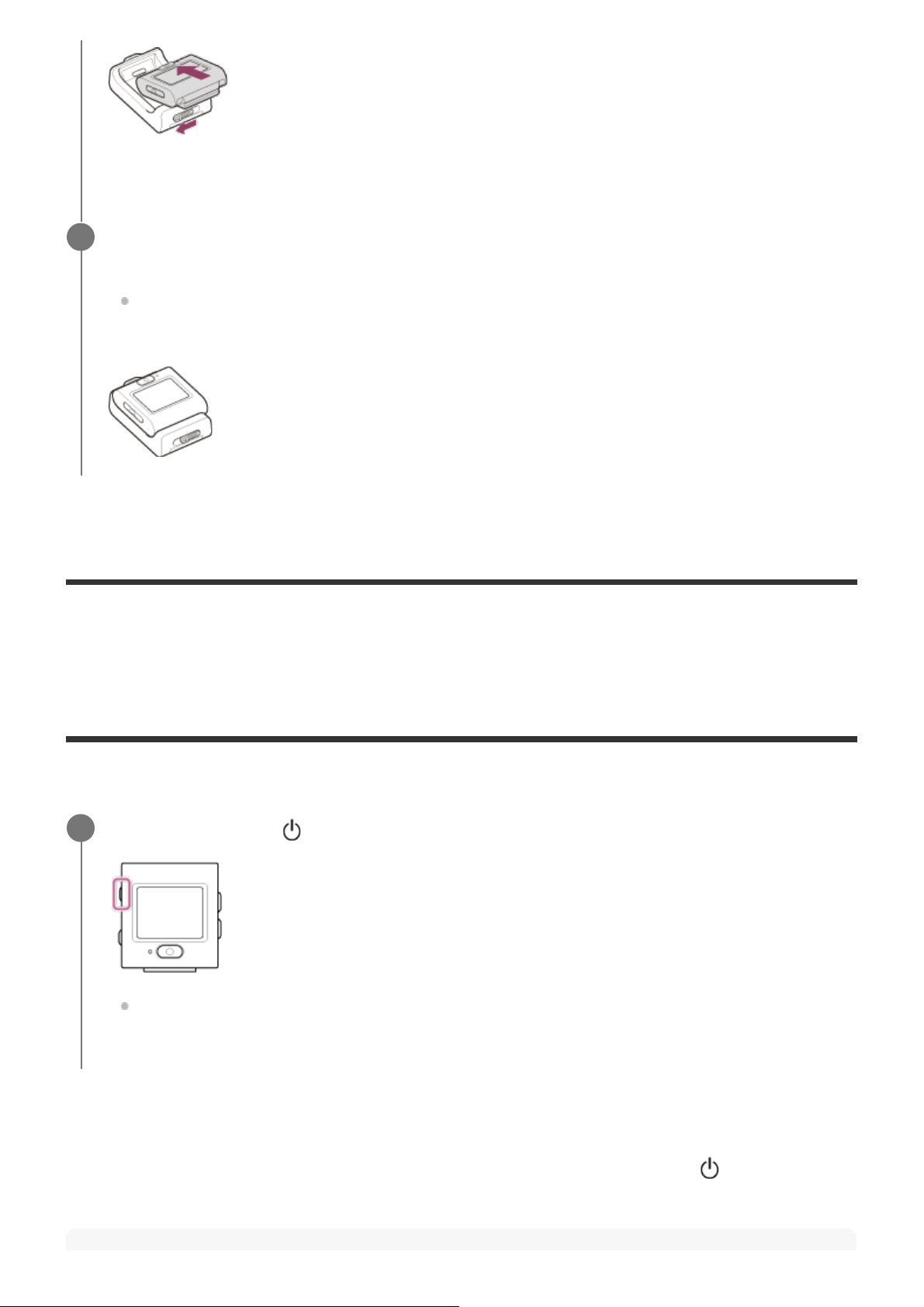
Помощно ръководство
2
Уверете се, че дистанционното управление е нагласено в адаптера за завиване
в основата, после махнете пръста си от лоста за освобождаване.
Лостът за освобождаване се връща в първоначална позиция и дистанционното
управление се закачва към адаптера за завиване в основата.
[7] Първи стъпки
Включване/изключване на захранването на
дистанционното управление
Включете/изключете захранването на дистанционното управление.
Натиснете бутона (вкл./в готовност).
1
Когато включите дистанционното управление за първи път, се показва екранът за
настройка на дата и час/зона/лятно часово време.
Изключване на захранването
За да изключите дистанционното управление, натиснете отново бутона (вкл./в
готовност).
print.html[2016-08-31 13:38:30]
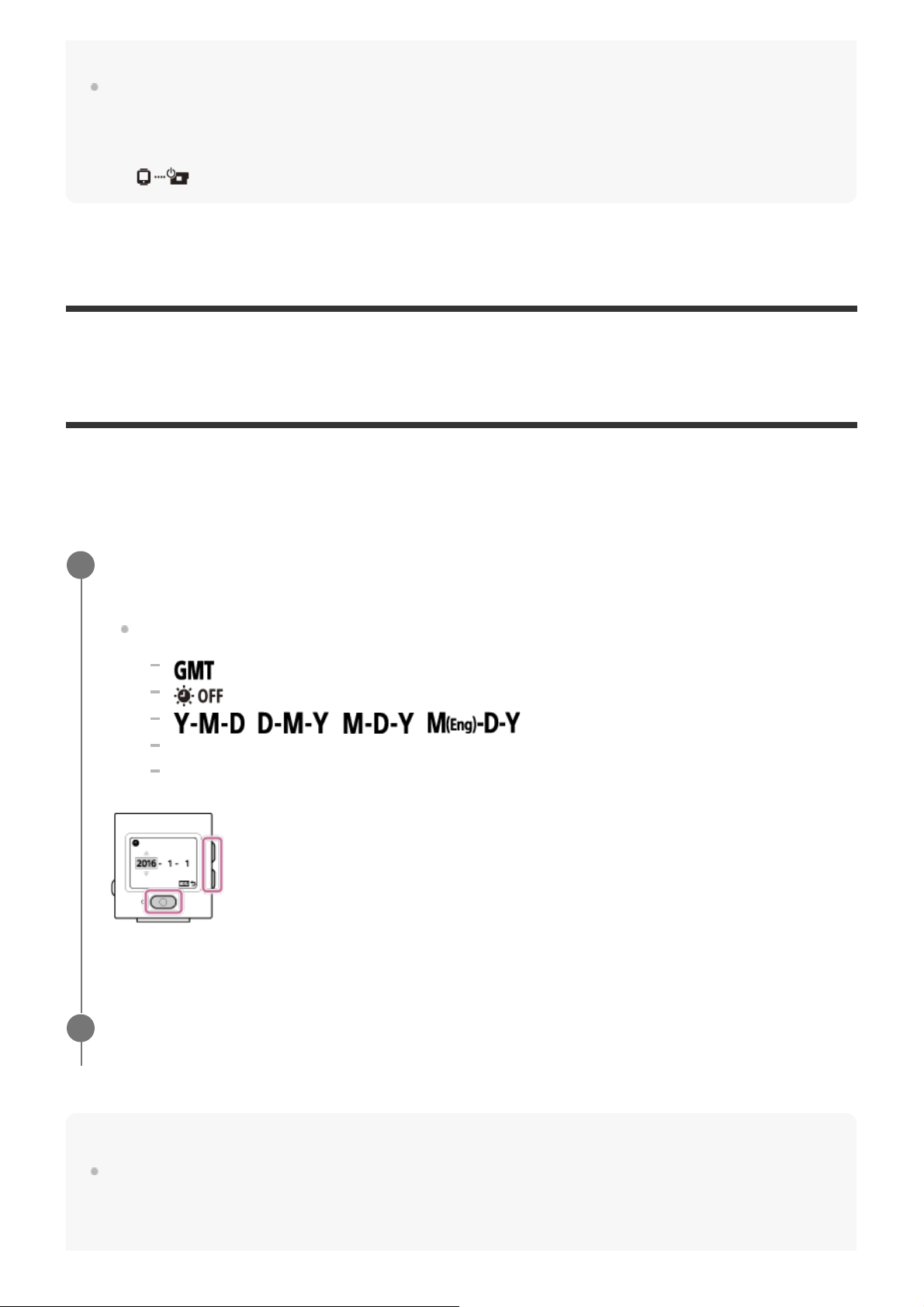
Помощно ръководство
Полезен съвет
[8] Първи стъпки
Настройване на датата и часа
Когато използвате дистанционното управление за първи път, се показва екранът с
настройки за дата и час или за формат на дата. Сверете датата и часа, преди да
използвате дистанционното управление.
Когато дистанционното управление е включено/изключено, съвместимата камера (съвместима
с Bluetooth дистанционно управление на захранване), може също да бъде
включена/изключена (само когато Bluetooth настройката е ON на дистанционното управление
и на камерата и настройката за Bluetooth дистанционно управление на захранване е зададена
на
в камерата).
Натиснете бутона UP или DOWN, за да изберете желания елемент, след което
1
натиснете бутона REC/ENTER.
Следващите елементи се показват подред на LCD екрана.
: Настройка на часова зона
: Настройване на лятно часово време
/ / / : Формат на дата
Настройка на година-месец-ден
сверяване на часовника
Проверете настройките на показания екран, след което натиснете бутона
2
REC/ENTER.
Полезен съвет
Регионите се определят според часовата разлика между Средно време по Гринуич (GMT) и
стандартното време в региона ви. За подробности относно часовата разлика вижте "Списък с
часовите разлики на столиците по света."
print.html[2016-08-31 13:38:30]
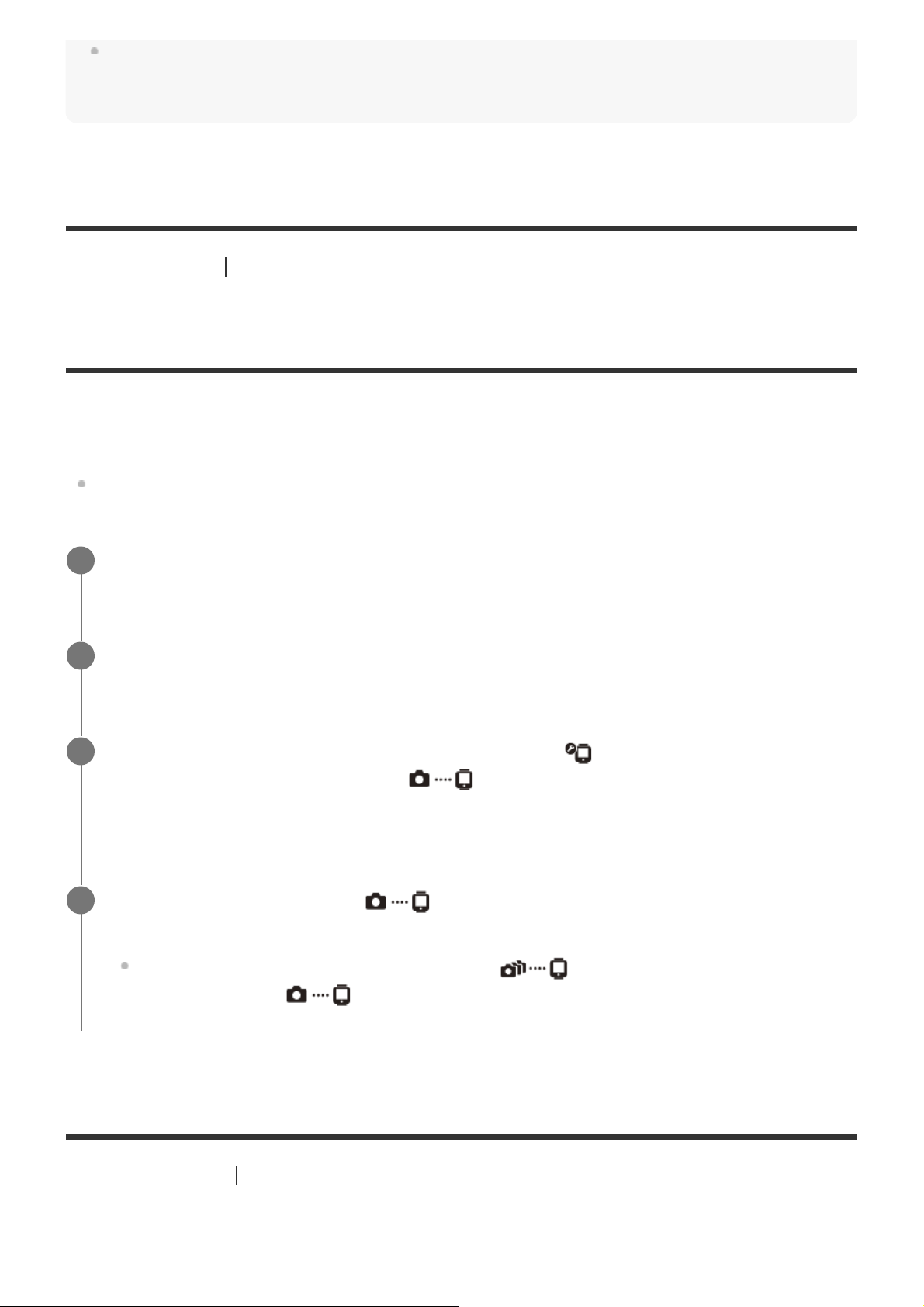
Помощно ръководство
Можете да зададете горните настройки от настройките на дистанционното управление. Вижте
Свързване на дистанционното управление към
[9] Първи стъпки Свързване на дистанционното управление към камера чрез Wi-Fi
(единична връзка)
Проверка на режима на свързване
Проверете дали режима на свързване на дистанционното управление е зададен на
единична връзка, преди да свържете него и камерата чрез Wi-Fi.
"Настройка на дата и час", "Настройка на зона", "Настройка на лятно часово време" и "Формат
на дата".
Вижте на уебсайта Помощното ръководство на камерата относно това как да
проверите режима на свързване на камерата.
Включете захранването.
1
Натиснете бутон MENU.
2
Натиснете бутона UP или DOWN, за да изберете
3
дистанционното управление) –
натиснете бутона REC/ENTER.
Проверете дали е избрано (единична връзка), след което натиснете
4
бутона REC/ENTER.
(Режим на свързване), след което
(Настройки на
Ако режимът на свързване е зададен на
превключете на
[10] Първи стъпки
(единична връзка)
print.html[2016-08-31 13:38:30]
Свързване на дистанционното управление към камера чрез Wi-Fi
(единична връзка).
(множествена връзка), го

Помощно ръководство
една камера чрез Wi-Fi
Можете да управлявате единична камера от разстояние, когато е свързана към това
дистанционно управление чрез Wi-Fi.
За подробности относно начина на работа с камерата вижте инструкциите й за
експлоатация.
1
Включете дистанционното управление.
Екранът за готовност на Wi-Fi се показва, когато се активира дистанционното
управление.
Включете фотоапарата.
2
FDR-X3000/HDR-AS300/HDR-AS50
Натиснете бутона (вкл./в готовност).
Камера, с изключение на FDR-X3000/HDR-AS300/HDR-AS50/HDR-AZ1
Натиснете бутона NEXT или PREV.
print.html[2016-08-31 13:38:30]

Помощно ръководство
HDR-AZ1/фотоапарат Lens-Style (серия QX)
Натиснете бутона ON/OFF (Захранване).
Проверете настройките на камерата.
3
Камера, с изключение на HDR-AZ1
HDR-AZ1/Камера в стил обектив (серия QX)
print.html[2016-08-31 13:38:30]
Проверете дали обозначението Wi-Fi е показано на панела на дисплея на
камерата.
При DSC-QX100/QX10 индикаторът за Wi-Fi не се показва на дисплея на
камерата.

Помощно ръководство
Ако режимът на свързване на камерата е зададен на множествена връзка, го
4
превключете на единична.
За HDR-AS15/AS30V поставете карта с памет в камерата.
Изберете камерата, която искате да свържете към дистанционното управление.
Натиснете бутона UP или DOWN, за да изберете име на модел на камера, която
1.
искате да включите към дистанционното управление.
Натиснете бутона REC/ENTER.
2.
Когато дистанционното управление е в състояние на готовност, продължете към
3.
стъпка .
Ако натиснете бутона REC/ENTER в режим на готовност, дистанционното
управление ще бъде освободено от състоянието на готовност. В такъв случай
изберете отново името на модела на камерата.
Ако името на модела не се показва, проверете дали камерата е в режим на
единична връзка. Вижте на уебсайта Помощното ръководство на камерата
относно това как да проверите режима на свързване на камерата.
Регистрирайте дистанционното управление към камерата.
5
print.html[2016-08-31 13:38:30]
FDR-X3000/HDR-AS300/HDR-AS50
Когато е показано на панела на дисплея на камерата, изберете
(изпълни) на камерата, после натиснете бутона REC/ENTER на камерата.

Помощно ръководство
Ако не се покаже на панела на дисплея на камерата, рестартирайте
камерата и опитайте отново от стъпка
.
Камера, с изключение на FDR-X3000/HDR-AS300/HDR-AS50/HDR-AZ1
Когато [ACPT?] е показано на панела на дисплея на камерата, натиснете бутона
REC/ENTER на камерата.
Ако [ACPT?] не се покаже на панела на дисплея на камерата, рестартирайте
камерата и опитайте отново от стъпка .
HDR-AZ1/Камера в стил обектив (серия QX)
Когато чуете звуковия сигнал за потвърждаване на свързването, натиснете и
задръжте бутона Wi-Fi на камерата (бутона на затвора при DSC-QX100/QX10),
докато чуете звуков сигнал за свързване.
Ако не чуете звуков сигнал за потвърждаване на свързването, рестартирайте
камерата и опитайте отново от стъпка
.
Ако звуковият сигнал е зададен на OFF, звуков сигнал за потвърждаване на
свързването няма да прозвучи.
След като бъде установена връзката, LCD екранът на дистанционното
управление превключва към показване на Live-View и индикаторът REC/Wi-Fi на
дистанционното управление светва в синьо.
print.html[2016-08-31 13:38:30]

Помощно ръководство
Забележка
След завършване на всички процедури до стъпка , дистанционното управление и
камерата ще бъдат автоматично свързани, когато включите захранването.
Съкратеното име на камерата се показва на дистанционното управление, като текстът
"DIRECT-" е премахнат от SSID.
Не можете да копирате изображения, записани на камерата, на дистанционното
управление.
Ако не можете да свържете дистанционното управление към камерата
чрез Wi-Fi/ако връзката не е установена
Ако дистанционното управление не може да се свърже с камерата чрез Wi-Fi,
проверете дали дистанционното управление е в режим на единична връзка. Ако
дистанционното управление не е в режим на единична връзка, променете режима на
свързване и опитайте отново.
Ако връзката с камерата не е установена, е възможно да има голям трафик на сигнал.
В такъв случай преместете на друго място и опитайте отново.
[11] Първи стъпки
Wi-Fi (множествена връзка)
Свързване на дистанционното управление към няколко камери чрез
Свързване на дистанционното управление към
няколко камери чрез Wi-Fi
Можете да свържете дистанционното управление към максимално пет камери и да ги
управлявате едновременно.
print.html[2016-08-31 13:38:30]

Помощно ръководство
1
2
Включете дистанционното управление.
Натиснете бутон MENU.
Натиснете бутона UP или DOWN, за да изберете
3
дистанционното управление) –
(Режим на свързване) –
(множествена връзка), и натиснете бутона REC/ENTER.
Натиснете бутона MENU.
4
Натиснете бутона UP или DOWN, за да изберете
5
устройство), след което натиснете бутона REC/ENTER.
Включете фотоапарата.
6
(Настройки на
(регистрация на
Регистрирайте дистанционното управление към камерата.
7
print.html[2016-08-31 13:38:30]
FDR-X3000/HDR-AS300/HDR-AS50
Натиснете бутона MENU на камерата и натиснете бутона UP или DOWN на
камерата, за да изберете (Настройки на камерата) – (Настройка за Wi-
Fi връзка) –
(Множествена връзка) – , после натиснете бутона
REC/ENTER на камерата.
Камера, с изключение на FDR-X3000/HDR-AS300/HDR-AS50/HDR-AZ1
Изберете [MULTI] – [NEW] в Wi-Fi настройките.
HDR-AZ1/Камера в стил обектив (серия QX)
Натиснете бутона Wi-Fi на камерата и превключете режима на свързване на
камерата на режим на множествена връзка, след което натиснете бутона Wi-Fi на
камерата.

Помощно ръководство
8
9
Вижте Помощното ръководство на камерата на уебсайта относно това как да
превключите режима на свързване на камерата.
Изберете (изпълни) на дистанционното управление, след което натиснете
бутона REC/ENTER.
Поисканата връзка бива приета и LCD екранът на дистанционното управление
превключва на показване на Live-View.
Ако ще продължавате да свързвате множество камери, повторете от стъпка 4.
Забележка
Регистрирайте камерите, преди режимът на готовност за свързване на дистанционното
управление да бъде отменен.
Функцията за управление на няколко камери е налична само за съвместимите камери.
Когато управлявате камера, която не поддържа функцията за управление на няколко камери,
задайте режима на свързване на
Не можете да копирате изображения, записани на камерата, на дистанционното управление.
За свързване на дистанционното управление с няколко камери се използва методът WPS. Ако
има друго устройство, което използва метода WPS, в близост до камерите, регистрацията
може да не е успешна. Ако регистрацията не е успешна, свържете отново, като извършите
всяка стъпка повторно.
(единична връзка).
[12] Първи стъпки Свързване на дистанционното управление към няколко камери чрез
Wi-Fi (множествена връзка)
Нулиране на информацията за свързване на
регистрираната камера
Тази функция е налице само когато камерата е в режим на множествена връзка.
Натиснете бутон MENU.
1
print.html[2016-08-31 13:38:30]

Помощно ръководство
2
Натиснете бутона UP или DOWN, за да изберете (Настройки на
дистанционното управление) –
след което натиснете бутона REC/ENTER.
(Настройки за нулиране на мрежата),
Натиснете бутона UP или DOWN, за да изберете
3
(отмяна), и натиснете бутона REC/ENTER.
[13] Снимане Снимане на видеоклипове и снимки
(изпълни) или
Превключване на режими на заснемане
Превключете режима на заснемане, като натиснете бутона UP или DOWN на дисплея
Live-View на дистанционното управление по време на единична връзка.
Някои режими на снимане не могат да бъдат зададени в зависимост от свързаната
камера. Вижте ръководството с инструкции на свързаната камера.
Иконата за режим на заснемане се показва в долната лява област на дисплея.
По-долу са посочени режимите на заснемане, които могат да бъдат превключени.
Режим на улавяне на забързано движение: Продължава да прави снимки на равни
интервали.
време.
Полезен съвет
Можете също да превключите режима на снимане чрез елементите в MENU на
print.html[2016-08-31 13:38:30]
Режим на видеоклип: Снима видеоклипове.
Режим на снимки: Снима снимки.
Режим на безкраен запис: Продължава да записва видеоклип според зададено

Помощно ръководство
дистанционното управление. Процедурата на превключване чрез елементите в MENU е
[14] Снимане Снимане на видеоклипове и снимки
описана по-долу.
Натиснете бутона MENU, за да изберете
настройка. Натиснете бутона UP или DOWN, за да изберете режима на заснемане, след
което натиснете бутона REC/ENTER.
Ако свържете камера, поддържаща функция за мащабиране, когато настройката Мащабиране
на камерата е ON, натиснете бутона UP или DOWN, за да управлявате мащабирането на
камерата в дисплея Live-View.
Ако свържете фотоапарат Lens-Style (серия QX), натиснете бутона UP или DOWN, за да
управлявате мащабирането на камерата на дисплея Live-View.
(Режим на заснемане) от елементите за
Снимане
Снимайте видеоклипове или снимки или записвайте звук.
Проверете режима на снимане, преди да снимате.
Някои елементи от настройката не могат да бъдат зададени в зависимост от
свързаните камери. Вижте ръководството с инструкции на камерата.
Натиснете бутона REC/ENTER на дистанционното управление, за да започнете
1
да снимате.
Индикаторът REC/Wi-Fi се променя от син на червен.
За да спрете да снимате, натиснете отново бутона REC/ENTER.
2
Забележка
Можете да направите снимка, като натиснете бутона REC/ENTER в режим на снимки.
Индикаторът REC/Wi-Fi не се променя на червен.
print.html[2016-08-31 13:38:30]
Индикаторът REC/Wi-Fi се променя от червен на син.

Помощно ръководство
[15] Снимане Снимане на видеоклипове и снимки
Използване на мащабиране
Когато настройката за мащабиране на камерата е ON в режим на единична връзка,
можете да промените увеличението на камерата от дистанционното управление.
1
Уверете се, че се показва на LCD екрана и настройката Мащабиране е
зададена на ON.
Ако
Натиснете бутона UP или DOWN, за да промените увеличението при
2
мащабиране.
Бутон UP: Телефото
Бутон DOWN: Широкоъгълен
Забележка
Когато дистанционното управление е свързано към няколко камери, натиснете бутона UP или
DOWN, за да превключите към дисплея Live-View на свързаните камери на дистанционното
управление.
Някои камери може да не са съвместими с тази функция.
не се показва, проверете "Настройката Мащабиране".
[16] Снимане Снимане на видеоклипове и снимки
Управление на няколко камери
Управлявайте няколко камери на дистанционно управление с множествена връзка.
Можете да свържете до пет камери едновременно с помощта на множествена връзка.
Някои елементи от настройката не могат да бъдат зададени в зависимост от
свързаните камери. Вижте ръководството с инструкции на камерата.
Натиснете бутоните UP или DOWN на дистанционното управление, за да преместите
курсора и да превключите дисплея Live-View на LCD екрана на дистанционното
управление към показване на някоя от свързаните камери.
print.html[2016-08-31 13:38:30]

Помощно ръководство
Натиснете бутона REC/ENTER на дистанционното управление, за да започнете да
записвате на всички свързани камери.
Забележка
Дистанционното управление работи според режима на заснемане на свързаната
камера.
За да спрете да записвате във филмов режим, режим на улавяне на забързано
движение или режим на безкраен запис, натиснете бутона REC/ENTER на
дистанционното управление отново.
Командата за управление от дистанционното управление при множествено управление се
изпраща на всички свързани камери.
Налични са следните действия с камерите от дистанционното управление. Други настройки на
камерата, например качество на изображението и др., трябва да се извършат на камерата.
Смяна на режим на заснемане
Стартиране/спиране на запис във филмов режим, режим на улавяне на забързано движение
или режим на безкраен запис
Работа на затвора при снимане на снимки
Времето за реакция на свързаните камери може да се промени в зависимост от ситуацията на
всяка камера. Възможно е да има времево забавяне между свързаните камери, когато
стартирате записа и др.
Ако една или повече от свързаните камери записва, индикаторът REC/Wi-Fi светва в червено.
Ако натиснете бутона REC/ENTER на дистанционното управление в този момент, командата
за спиране на записа се изпраща към всички свързани камери.
[17] Снимане Снимане на видеоклипове и снимки
Функция за задържане на бутон
Тази функция ви предпазва от случайно натискане на бутоните на дистанционното
управление, докато го носите.
Натиснете бутона MENU за 2 или повече секунди, за да зададете функцията за
задържане на бутона.
print.html[2016-08-31 13:38:30]
